Vorgänge im Adressstamm
Selektion setzten
Start > Adressstamm > Vorgänge > Selektion setzten
Mit dieser Funktion können Sie nach den selektierten oder nicht selektierten Adressen suchen. Klicken Sie dazu einmal auf die Funktion das Selektionssymbol verändert sich in einen Strich, also nicht selektierte Adressen

Bei einem erneuten Klick ändert sich das Symbol in ein schwarzes Kreuz. Jetzt würden beim anklicken auf die Lupe alle selektierten Aufträge angezeigt.
Bei einem dritten anklicken ist das Feld wieder grau und es werden beim suchen alle Adressen aufgelistet.
Gruppenzuweisung für Selektion
Start > Adressstamm > Vorgänge > Gruppenzuweisung für Selektion
Mit dieser Funktion können Sie für selektierte Adressen Adressgruppen zuweisen oder auch wieder entfernen.

Selektieren Sie die gewünschten Adressen. Nun können Sie in diesem Fenster die gewünschte Adressgruppe auswählen und mit Vorgang die Gruppe setzen oder entfernen.
Notiz für Selektion generieren
Start > Adressstamm > Vorgänge > Notiz für Selektion generieren
Mit dieser Funktion können Sie für mehrere Adressen gleichzeitig eine Notiz generieren. Selektieren Sie dazu die gewünschten Adressen und starten via Vorgänge die Notiz für Selektion generieren Maske.
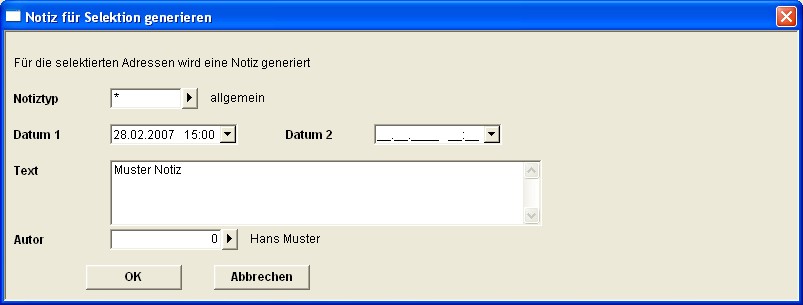
Erfassen Sie die gewünschten Felder wie in einer einzelnen Notiz und klicken Sie auf ok. Die Notizen werden nun erstellt.
Briefanrede generieren selektiert
Start > Adressstamm > Vorgänge > Briefanrede generieren selektiert
Mit dieser Funktion können Sie für selektierte Adressen die Briefanrede erstellen. Selektieren Sie die gewünschten Adressen und starten Sie folgende Maske:
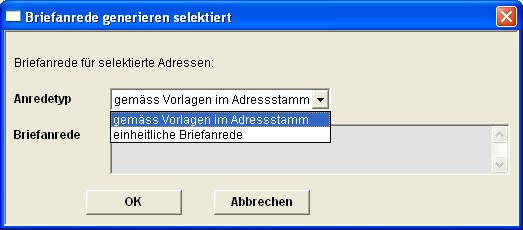
Hier können Sie auswählen, ob Sie die Vorlagen gemäss dem Adressstamm, oder eine selber gestaltete Anrede erstellen möchten. Je nach dem wird das Feld Briefanrede aktiv oder nicht.
Start > Adressstamm > Vorgänge > E-Mail versenden
Sie können auch direkt aus dem Adressstamm eine E-Mail an selektierte Adressen schicken.
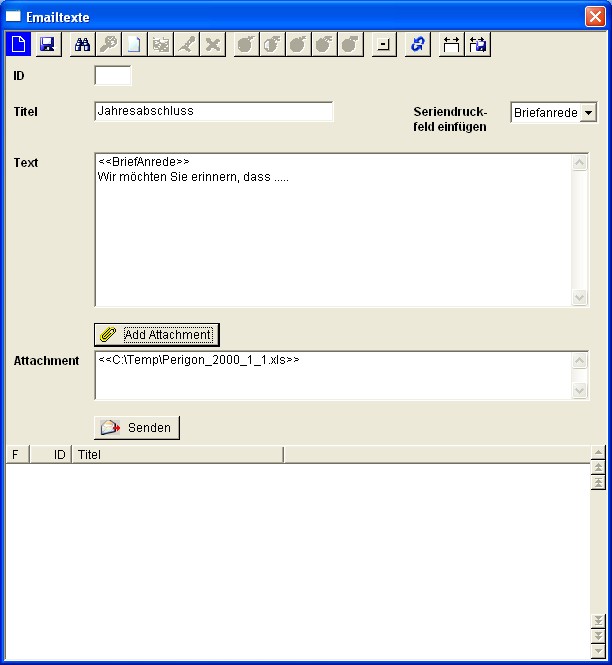
- Selektieren Sie als erstes die gewünschten Adressen. Klicken Sie dann via Vorgänge > E-Mail versenden.
- Definieren Sie einen Titel für das Mail.
- Im Text haben Sie die Möglichkeit mit Seriendruckfeldern zu arbeiten. Dazu können Sie aus der Liste die gewünschten Felder einsetzen. Diese Felder werden vor dem Versenden aus dem Adressstamm abgefüllt. Ansonsten können Sie den Text frei gestalten.
- Zusätzlich können Sie eine Datei anhängen. Klicken Sie dazu auf Add Attachment und suchen Sie die gewünschte Datei aus.
- Die Vorlage können Sie nach Bedarf speichern, somit kann Sie wieder angepasst und mehrmals verschickt werden.
- Wenn die Nachricht abgefüllt ist, klicken Sie auf Senden.
- Wählen Sie aus, ob Sie an eine einzelne Adresse, eine Adressgruppe oder an selektierte Adressen versenden wollen.
- Falls Sie die Mitarbeiter als Adressen erfasst haben, können Sie einen Autor hinterlegen.
- Klicken Sie auf Senden, die Mails werden verschickt.
Start > Adressstamm > Vorgänge > MS-Word/Excel Vorlagen erstellen
Vom Adressstamm aus können Sie auch Serienbriefe oder Adresslisten im Word oder Excel erstellen.
- Klicken SFie dazu auf von Word oder Excel oben rechts oder via Vorgänge > MS-Word/Excel Vorlagen erstellen. Es öffnet sich folgendes Fenster:

- Wenn Sie eine Vorlage erstellen wollen, schreiben Sie im Feld Dateinamen den gewünschten Namen ein. Klicken Sie auf Enter, der Knopf Vorlage editieren wird aktiv. Nun öffnet sich das Word oder das Excel.
- Sie können nun im Word den Cursor platzieren, oder im Excel in eine Zelle in der obersten Spalte klicken. Mit der Tabellenauswahl können Sie in den gewünschten Stamm wechseln. (Im Adressstamm ist die Tabelle Adressdaten die am häufigsten gebrauchte)
- Möglicherweise wollen Sie Daten aus einer Untertabelle abfüllen, dann öffnet sich automatisch ein zweites Auswahlfenster und Sie können da das gewünscht Feld aussuchen. (Bild unten)
- Klicken Sie auf den Pfeil von Feld übernehmen und markieren Sie das gewünschte Feld. Es wird im Windows als Platzhalter eingesetzt.
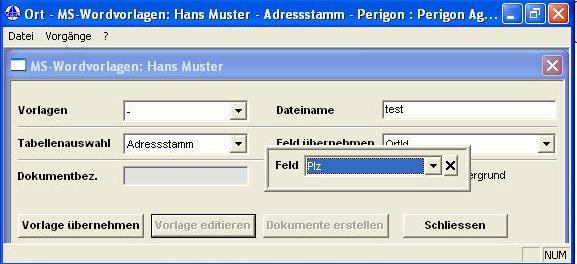
- Klicken Sie im Word auf speichern. Der Grundpfad wird durch die Firma root‑service ag eingerichtet. Mit dem Knopf Vorlage übernehmen können Sie die Vorlage speichern.
- Eine Vorlage kann jederzeit weiter bearbeitet werden.
- Damit Sie die Daten vom Adressstamm abfüllen können, selektieren Sie die gewünschten Daten im Adressstamm. Beachten Sie, dass Sie im Suchmodus sind, bevor Sie auf Word oderExcel klicken. Suchen Sie in den Vorlagen die gewünschte Datei. Klicken Sie dann auf Dokument erstellen. Die Daten werden vom Perigon in das Word / Excel abgefüllt. Die geöffnete Datei können Sie nun in Ihrem System speichern.
Beachten Sie, dass im Word pro Adresse ein neues Blatt erstellt wird. Im Excel hingegen werden alle selektierten Adressen untereinander aufgelistet.
